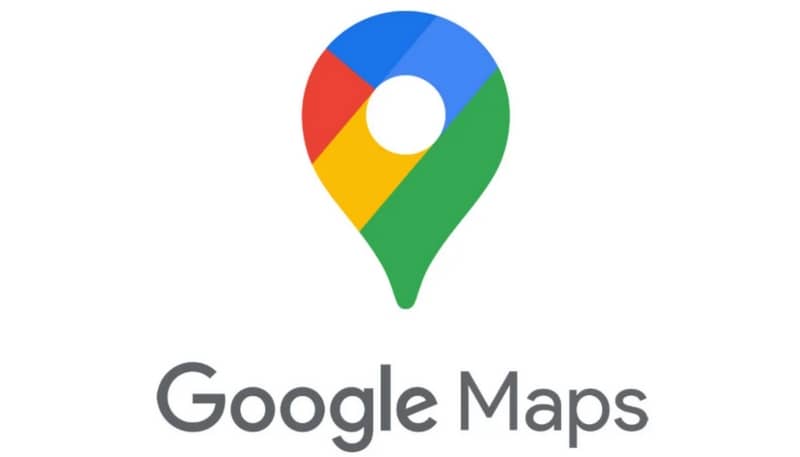
Google Maps on sovellus, jota kaikki ovat käyttäneet jossain vaiheessa, mutta käyttävät sitä aina tai käyttävät sitä samalla tavalla. Koska sitä käytetään yksinkertaisesti a Perinteinen GPS, mutta sovellus on paljon edistyneempi ja antaa käyttäjien tehdä monia asioita sen toimintojen puitteissa.
On myös tärkeää huomata, että Google Mapsin avulla voit viedä karttoja, jotta voit käyttää niitä ilman, että sinun tarvitsee olla yhteydessä Internetiin. Se on hyvä vaihtoehto, jos haluat lähteä matkalle etkä voi luottaa mobiilidataan.
Vastaavasti sovelluksessa voit etsi merkintävaihtoehto jonka avulla voit merkitä osoitteen, jotta voit tallentaa sen, ja myöhemmin voit käyttää sitä milloin tahansa, etiketti näkyy kartalla.
Google Maps: Vaiheet tunnisteiden lisäämiseen osoitteisiin
Aluksi on huomattava, että tekniikka on vallannut melkein kaiken nykyään. Siksi mobiililaitteista on tullut välttämättömiä jokapäiväisessä käytössä. Tästä syystä on tarpeen tietää miten lisää tunnisteet Google Mapsiin laitteestasi, koska sinulla on aina kädessäsi ja jossain vaiheessa on välttämätöntä, että sinulla on osoite tai muistat sen.
Voit myös merkitä suosikin tai välttämättömän paikan osoitteen. Sinun on ensin avattava Google Maps, kun kirjoitat sisään, voit tarkastella karttaa useilla paikkavaihtoehdoilla. Mutta sinun on annettava paikan osoite hakupalkkiin, jotta voit merkitä sen myöhemmin.
On myös tärkeää huomata, että hakupalkki on näytön yläosassa, kun tarkastelet kirjoitettu ”Etsi täältä” voit kirjoittaa osoitteen. Samalla voit nähdä, että hakupalkin alla näkyy useita vaihtoehtoja ja sinun tarvitsee vain valita haluamasi vaihtoehto.
Sitten näet kartalla juuri etsimäsi paikan nimen, sinun on vain pidettävä nimeä painettuna ja punainen tarrasymboli ilmestyy. Kartan alaosasta löydät myös juuri valitun paikan, johon sinun on napsautettava.
Myöhemmin uusi ikkuna avautuu nimi ”merkki” josta löydät osoitetiedot ylhäältä ja alhaalta löydät useita muita vaihtoehtoja, joista voit myös etsiä ”tag” -vaihtoehdon. Napsauttamalla sitä voit kirjoittaa haluamasi nimen vaihtoehtoon ”kirjoita tagin nimi”.
Määritä tarra helposti sijaintiosoitteelle
Samalla tavalla kirjoittaessasi nimeä voit napsauttaa alareunassa olevaa vaihtoehtoa ”lisää tunniste” ja valmis. Sitten näet osoitteen nimen ja vaihtoehdon ”merkinnät”. Näillä yksinkertaisilla vaiheilla voit merkitä haluamiesi paikkojen osoitteet.
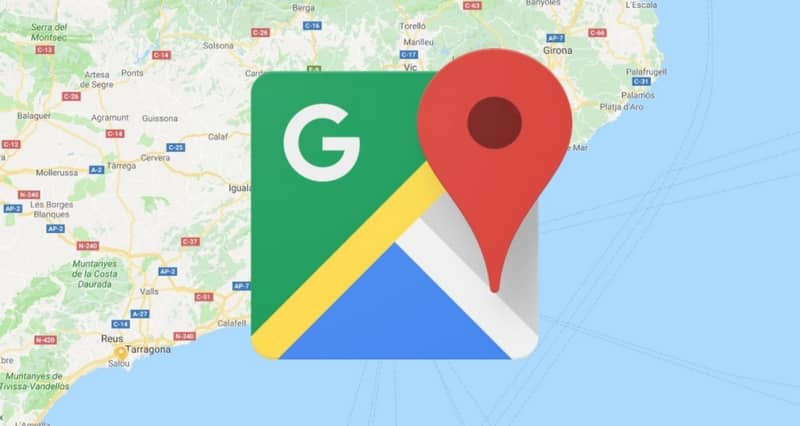
On myös huomattava, että voit tarkastella luomiasi tarroja joka kerta, kun syötät hakupalkkiin osoitteen kirjoittamista varten. Tarrat sijoitetaan palkin alaosaan.
Google Mapsin käyttö on hyvä vaihtoehto, kun valitset palvelun, joka voi tarjota sinulle tietyn paikan osoite. Sovelluksella on useita käyttäjille mielenkiintoisia ominaisuuksia.
Google Maps on puolestaan hyvä vaihtoehto ihmisille, jotka haluavat toteuttaa sitoumuksen, koska heidät voidaan tunnistaa sen kautta.
Sovellus yhdistää a ominaisuus -sarja jonka avulla muutamalla napsautuksella voit löytää erilaisia vaihtoehtoja tehdystä kyselystä. Vaihteleva kartta, erilaiset määritystoiminnot, osoitteiden jakaminen muiden vaihtoehtojen välillä.
Lyhyesti sanottuna päätoiminto on osata tietää reitti päästäksesi tiettyyn paikkaan tai osoitteeseen. Voit myös tietää mielenkiintoisia paikkoja lähellä sijaintiasi ja voit helposti merkitä ne.
Lopuksi toivomme, että näistä tiedoista on ollut sinulle apua. Kun otetaan huomioon, että Google Maps on yksi parhaista vaihtoehdoista, ei vain osoitteen tai reittien tuntemiseen, jotka meidän on käytettävä. Jos ei, se antaa myös GPS-koordinaattien syöttämisen muun muassa.